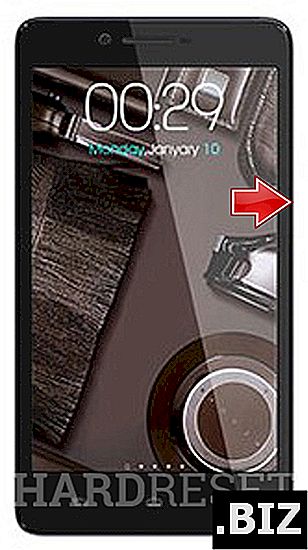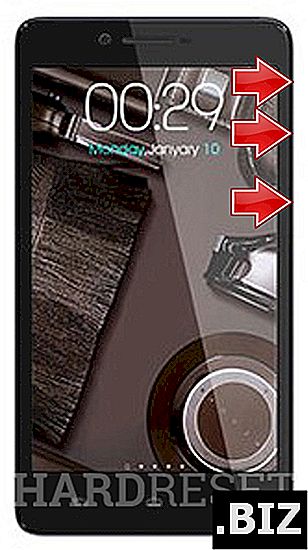Urządzenia MICROMAX
twardy reset MICROMAX A102 Canvas Doodle 3
Jak przywrócić ustawienia fabryczne MICROMAX A102 Canvas Doodle 3 ? Jak wyczyścić wszystkie dane w MICROMAX A102 Canvas Doodle 3? Jak ominąć blokadę ekranu w MICROMAX A102 Canvas Doodle 3? Jak przywrócić ustawienia domyślne w MICROMAX A102 Canvas Doodle 3?
Poniższy samouczek pokazuje wszystkie metody resetu głównego MICROMAX A102 Canvas Doodle 3. Sprawdź, jak wykonać twardy reset za pomocą klawiszy sprzętowych i ustawień Jelly Bean dla Androida 4.2. W rezultacie Twój MICROMAX A102 Canvas Doodle 3 będzie nowy, a Twój rdzeń MediaTek MT6572 będzie działał szybciej.
Pierwsza metoda:
- Wyłącz telefon.
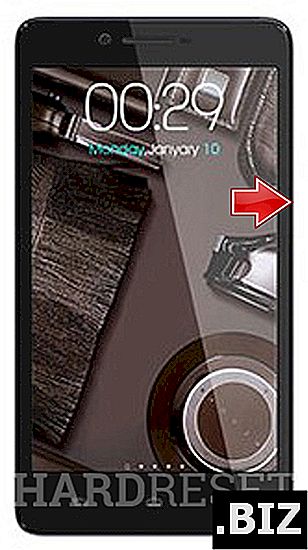
- Przytrzymaj i naciśnij jednocześnie przyciski zwiększania głośności + zmniejszania głośności + zasilania, aż zobaczysz tryb rozruchu .
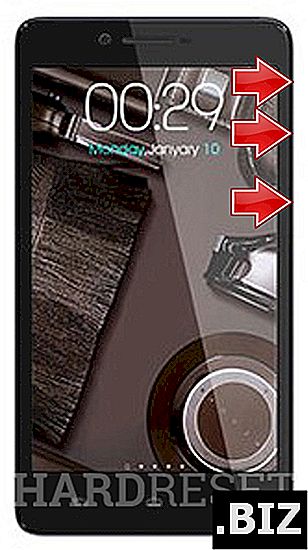
- Wybierz następny tryb odzyskiwania i potwierdź przyciskiem Zasilanie.
- Następnie zobaczysz robota z Androidem i brak ekranu poleceń, przytrzymaj przycisk zasilania i dotknij raz przycisk zwiększania głośności, aby wyświetlić normalny ekran odzyskiwania z opcjami do wyboru.
- Następnie z menu wybierz opcję „wyczyść dane / przywróć ustawienia fabryczne” za pomocą przycisków głośności do przewijania opcji oraz przycisku zasilania, aby potwierdzić operację.
- Następnie zobaczysz następne menu iz tego menu wybierz opcję „Tak - usuń wszystkie dane użytkownika”.
- Po zakończeniu tego procesu zaakceptuj opcję „Uruchom ponownie system teraz”.
- Powodzenie!